Jika kamu hobi menggunakan iPhone dan iPad untuk mengambil gambar, pasti punya banyak sekali gambar yang tersimpan di aplikasi Photos tepatnya bagian Camera Roll. Sering kebingungan untuk merapikan daftar foto kamu atau menghapus secara mudah dan cepat? Tim MakeMac punya 5 cara menghapus foto di iOS 10 yang wajib kamu tahu. Tutorial ini juga dapat digunakan untuk iOS 9 atau versi sebelumnya namun pasti ada sedikit perbedaan dari segi tampilan saja. Penasaran? Yuk simak langsung!
Panduan Lengkap Menghapus Foto di iOS 10
1. Satuan, Pilih Manual

Cara pertama ini pasti sudah pernah kamu coba atau mungkin sering dilakukan untuk menghapus foto terpilih di Camera Roll. Yaitu masuk ke app Photos – Albums – Camera Roll lalu pilih salah satu foto agar layar menampilkannya dalam mode fullscreen. Setelah itu pilih ikon tong sampah di kanan bawah layar lalu tekan tombol Delete Photos.
Cara ini akan membuat foto yang kamu hapus, berpindah ke folder Recently Delete ya. Dengan begitu foto yang tidak sengaja kamu hapus, dapat kembali diselamatkan dengan cara masuk ke folder Recently Delete lalu pilih Recover.
2. Pilih Banyak Foto Sekaligus
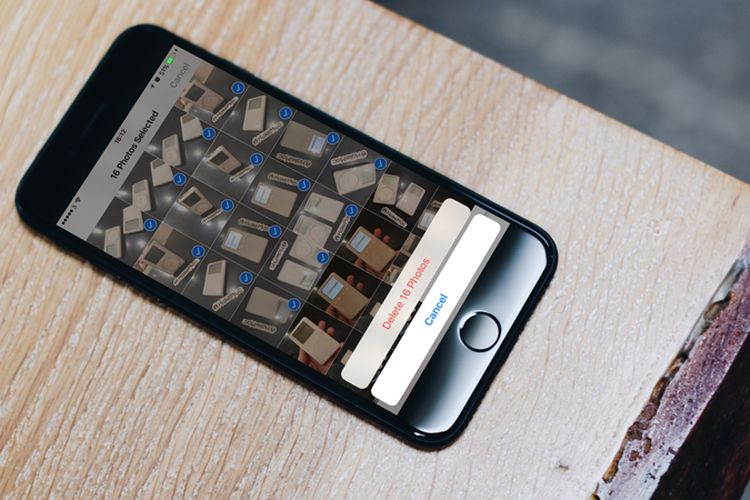
Ingin menghapus beberapa foto secara sekaligus, misalkan untuk kegiatan beberapa hari lalu karena sudah mengirimkan foto ini ke teman kamu misalnya? Gampang saja, tinggal masuk ke Camera Roll lalu tekan tombol Select di bagian kanan atas. Silahkan pilih foto yang ingin kamu hapus dengan cara tap di foto tersebut lau tap lagi di foto lainnya. Setelah memilih semua foto yang kamu inginkan, silahkan tekan ikon tong sampah untuk menghapus foto tersebut dan berikan persetujuan terakhir untuk menghapus foto – lengkap dengan jumlah foto yang dihapus.
Sebagai catatan, pengguna juga bisa melakukan mode swipe ke kanan atau kiri untuk memilih sederetan foto yang ingin diberi tanda dan dihapus sekaligus. Bahkan kamu bisa menarik garis miring dari foto di bagian kiri atas hingga ke kanan bawah untuk mode seleksi yang lebih mudah dan cepat.
3. Mode 3D Touch di iPhone 7
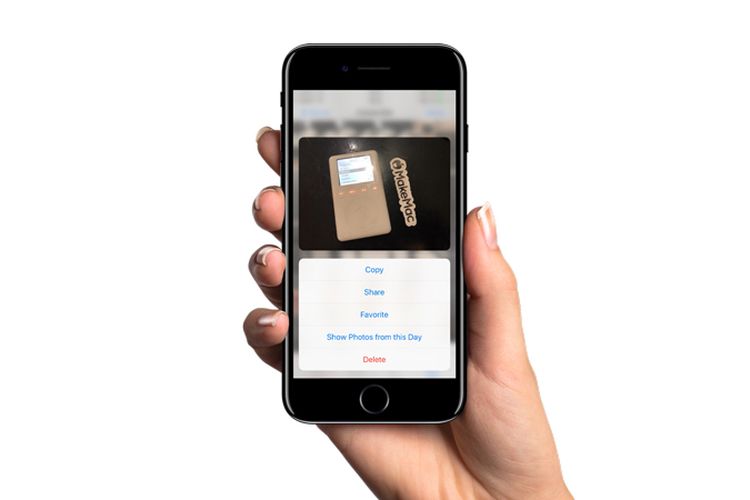
Bagi kamu pengguna iPhone 6s atau iPhone 7 yang memiliki fitur 3D Touch di bagian layar, ada cara tambahan untuk menghapus foto di iOS 10 yang perlu kamu coba. Silahkan masuk ke Camera Roll lalu tekan dan tahan salah satu foto atau video yang ingin kamu hapus lalu swipe ke atas. Setelah itu tekan tombol Delete di bagian bawah.
Saya pribadi sering mencoba cara ini untuk cara cepat memutar hasil rekaman video yang ingin dihapus. Karena dengan cara tersebut, video yang kamu pilih akan otomatis diputar dan tinggal swipe ke atas untuk menekan tombol Delete. Sedangkan jika kamu tidak ingin menghapus video tersebut, silahkan lepaskan tekanan jari di layar yang sudah mendukung fitur 3D Touch.
Baca Juga:
- 5 Tips Membeli Kabel Data Lightning untuk iPhone, iPad dan iPod Touch
- 5 Cara Mengambil Screenshot di iOS 10
- Cara Login iCloud.com via Safari di iPhone, iPad dan iPod Touch
4. Menghapus Album Foto di iOS 10
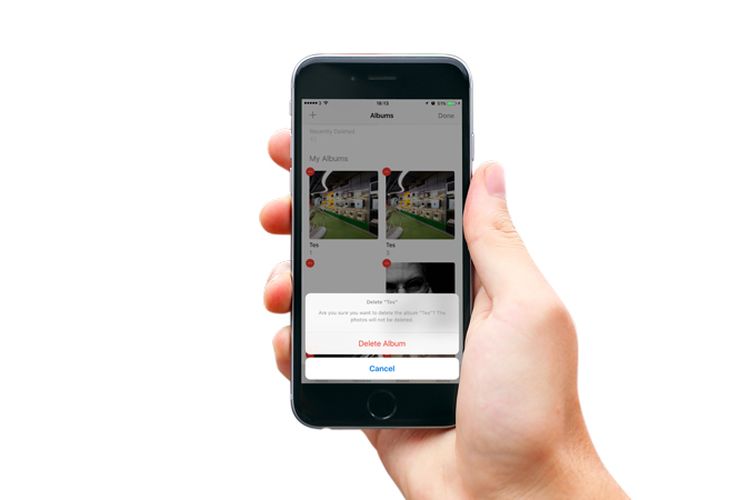
:blur(7):quality(50):quality(100)/photo/makemac/2017/11/iphone-x-makemac-1.jpg)
:blur(7):quality(50)/photo/makemac/2017/05/iphone-silver-camera.jpg)














:blur(7):quality(50)/photo/2024/03/01/doorprize-majalah-bobo-edisi-ter-20240301024421.jpg)
:blur(7):quality(50)/photo/2024/02/27/majalah-bobo-edisi-terbatas-ke-3-20240227025718.jpg)
:blur(7):quality(50)/photo/2019/09/18/1914149125.jpg)
:blur(7):quality(50)/photo/makemac/2017/11/iphone-x-makemac-1.jpg)
:blur(7):quality(50)/photo/makemac/2017/11/iphone-x-makemac-1.jpg)